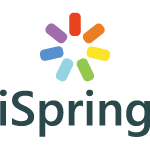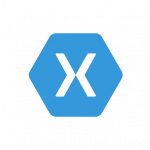iSpring 製品にて PPT を変換する際に、変換後の HTML5/Flash を表示させる
再生 Player を選択することができますが、今回はその再生 Player の一つ、
Universal Player を紹介させていただきます。
Universal Player は iSpring で変換した HTML5/Flash データを表示する際の基本的な再生 Player となり、iSpring Converter、iSpring Presenter、iSpring Suite でご使用いただくことが可能です。
また、Universal Player はカスタマイズが可能で、様々な用途にあわせた再生 Player を作成することができますので、今回はその設定方法について説明させていただきます。
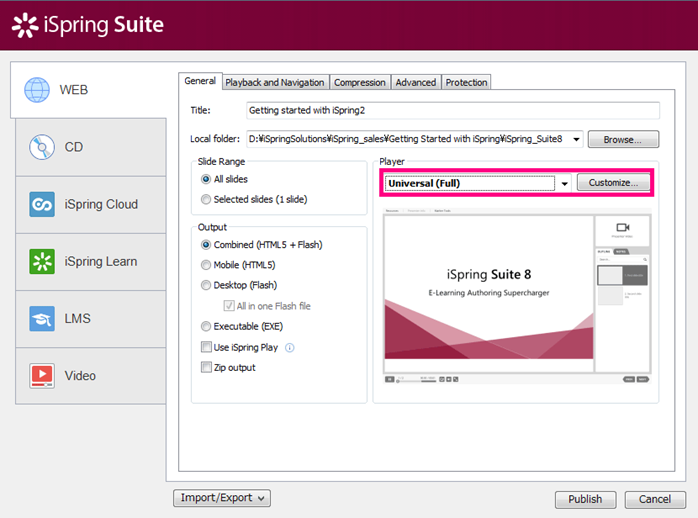
まず、iSpring の Publish から Publish Presentation ウィンドウを開きます。General タブ内の Player から Universal を選択し、Customize ボタンをクリックします。
次に Customize Player ウィンドウが開きますので、① Templates または、② Layout をクリックします。
① Templates からは ③ で事前に登録されている Universal Player のテンプレートを選択することができます。
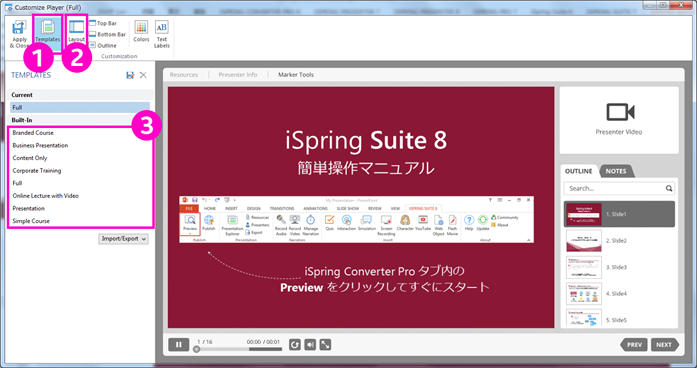
② Layout からは、再生 Player に表示させたい項目を Player Panels 内のチェックボックスにチェックをいれることで有効にし、Features からは各項目の表示箇所と表示方法を選択することができます。
また、④ Top Bar、⑤ Bottom Bar、⑥ Outline からは、各パートに何を表示させるか項目を選択し設定することができます。
設定が完了しましたら、Apply & Close から設定を保存し、ウィンドウを閉じますと設定は完了となります。
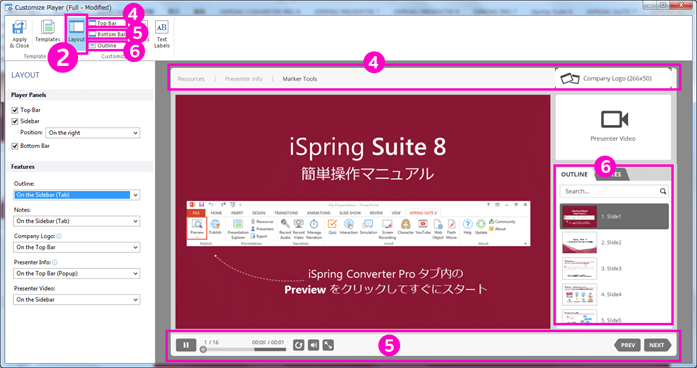
製品の詳細につきましては、こちらからお気軽にお問い合わせください。
iSpring Presenter の 14 日間無料の評価版はこちらからお願いいたします。